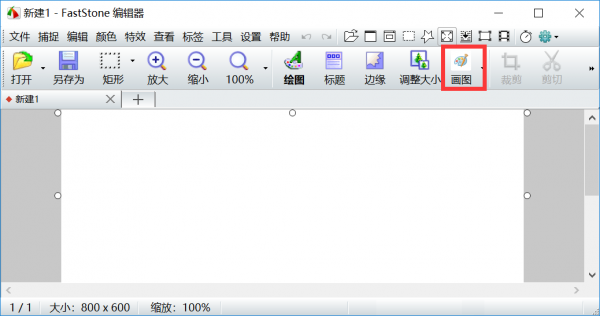FastStone Capture中文版是一款功能强大的屏幕截图工具,它可以帮助用户快速捕捉电脑屏幕上的图片、视频和音频内容。FastStone Capture中文版还具有多种截图模式,包括全屏截图、窗口截图、矩形区域截图等,用户可以根据自己的需要选择合适的截图模式。FastStone Capture中文版提供了丰富的编辑工具,如放大镜、标记工具、文字工具等,这些工具可以帮助用户对截图进行注释、修饰和编辑等,非常的好用!有需要的用户快来下载吧!

FastStone Capture中文版功能介绍
取色器
FastStone Capture 的取色支持RGB 、Dec 和Hex 三种格式的色值,而且还有一个混色器,取到颜色之后可以再编辑。
屏幕放大镜
可以设置放大倍率,放大镜的尺寸,外观(圆形,矩形以及圆角矩形)以及是否平滑显示,按ESC 键或单击右键可退出放大镜
屏幕录像机
屏幕录像机功能可以录制屏幕动作,将窗口/对象、矩形区域或全屏区域的屏幕录制为高清晰 WMV 视频
截屏
包括了全屏截取,当前活动窗口截取,截取选定区域,多边形截取和截取滚动页面等,基本上常用的都有了,特别是滚动截取
图像浏览/ 编辑
FS Capture 还包括快速浏览/ 编辑图像的功能,可以点击主窗口的“ 打开” 图标快速打开一幅图片,进行简单的缩放、裁切、旋转、加文字等轻量级的操作。把网页中图片拖到FS Capture 的窗口上,会快速打开图像浏览窗口
FastStone Capture中文版常见问题
FastStone Capture 如何截取网页长图
选择功能
双击打开软件,并选择界面当中“捕捉滚动窗口”功能选项;
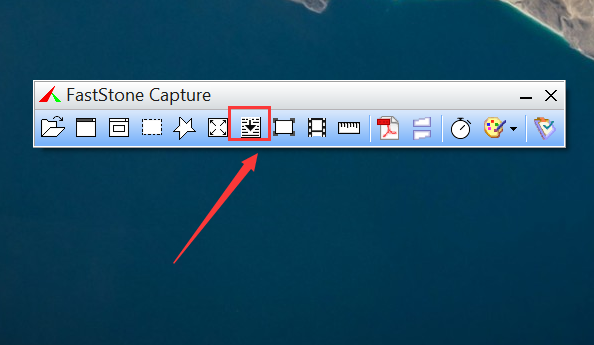
开始截图
按住“CTRL”键来选择你要截图大小和区域,然后就会出现一个红色的框框,我们点击向下的滚动条;
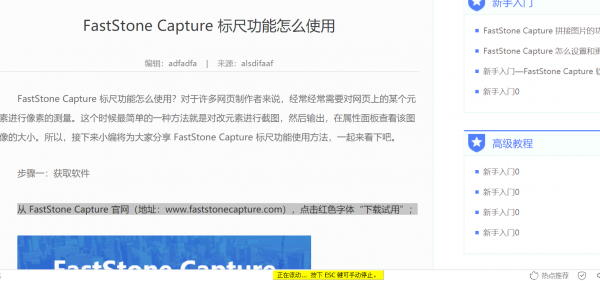
截图完成
截图完成之后,点击“ESC”按钮即可停止截取网页长图,并一键保存哦。
FastStone Capture 放大镜功能如何使用
当前,FastStone Capture 放大镜功能主要有以下三类:
一、点击软件主界面中的“设置”功能,并点击“屏幕放大镜”,即可实现当前屏幕点击内容的放大;
原始界面:
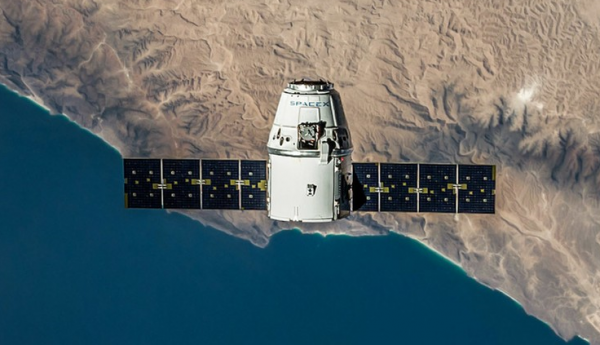
放大后:

二、点击“打开软件”在编辑窗口中,有针对截图放大、缩小功能,显示比例设置功能;
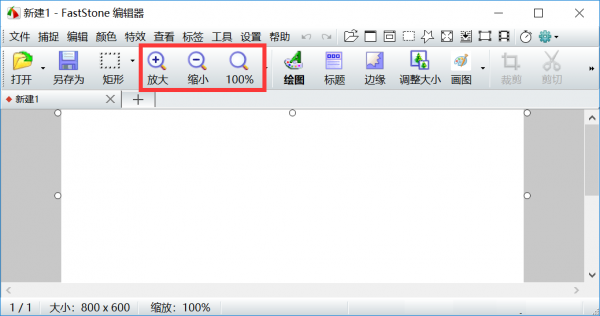
三、点击“打开软件”在编辑窗口中,截图聚光灯展示、重点突出功能;